
Ép xung laptop là quy trình giúp tăng tốc độ xung nhịp của CPU, làm thay đổi cài đặt về điện áp, điện năng, bộ nhớ cũng như các giá trị thông số khác liên quan đến hệ thống laptop.
Nhờ đó, việc ép xung laptop giúp máy tăng hiệu suất hoạt động để đáp ứng nhu cầu sử dụng của người dùng.

Ép xung giúp cải thiện hiệu suất hoạt động của laptop
Quy trình ép xung laptop sẽ tác động đến nhiều thông số cũng như bộ phận của laptop nhằm cải thiện hiệu suất hoạt động của CPU. Vì thế, bạn cần phải nắm được các kiến thức cơ bản về những tác dụng của việc ép xung như:

Cần hiểu về việc ép xung laptop trước khi có dự định thực hiện
Ngoài những kiến thức cơ bản về việc ép xung có thể xảy ra, bạn cũng nên tham khảo các khuyến nghị hoặc cảnh báo từ nhà sản xuất về chiếc laptop đang chuẩn bị ép xung, cụ thể như sau:

Nên tham khảo các thông số kỹ thuật và khuyến cáo từ nhà sản xuất trước khi thực hiện việc ép xung laptop
Dưới đây là quy trình cơ bản để bạn có thể thực hiện việc ép xung laptop:
Bạn cần sử dụng một số công cụ đánh giá để kiểm tra sức chịu đựng của laptop khi tiến hành ép xung, nhằm đạt được kết quả tốt nhất sau khi thực hiện. Chẳng hạn:
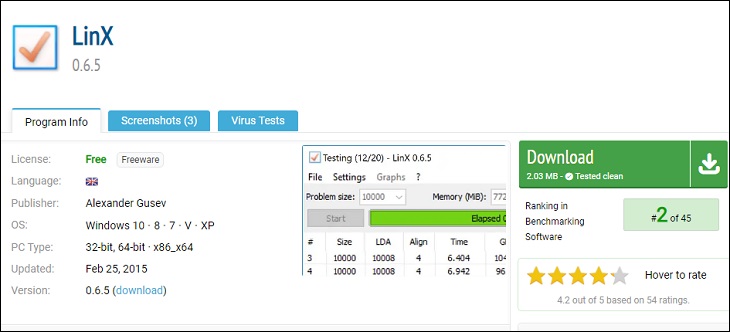
Trước tiên, bạn tiến hành kiểm tra cấu hình laptop liên quan đến bo mạch chủ và bộ vi xử lý, nhất là hệ số nhân của laptop có bị khóa hay không vì sẽ liên quan đến kết quả của máy sau khi ép xung. Cơ bản, quá trình ép xung ở bộ vi xử lý Intel và AMD giống nhau.
Chẳng hạn, bạn xác định dòng bộ vi xử lý bằng cách nhấn tổ hợp phím Win + Pause, rồi xem trong phần System (Hệ thống).
Ngoài ra, bạn có thể tham khảo "tài liệu kỹ thuật" của máy tính được ép xung để xác định khả năng của bo mạch chủ.
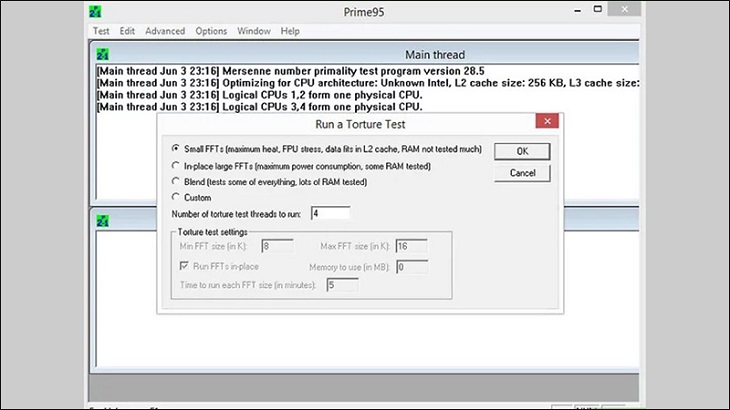
Tiếp theo, bạn tiến hành chạy bài kiểm tra để đo sức chịu đựng cơ bản của laptop chuẩn bị được ép xung, để kịp thời phát hiện và khắc phục một số vấn đề bất thường trong hệ thống máy.
Ví dụ, nhiệt độ máy vượt ngưỡng 70 độ C thì bạn cần bôi thêm keo tản nhiệt hoặc lắp bộ tản nhiệt mới để cho laptop không bị nóng, có thể gây cháy trong quá trình ép xung.
Trường hợp, nếu laptop không vượt qua được bài kiểm tra sức chịu đựng cơ bản, thì hầu hết phần cứng của laptop đang có vấn đề, bạn cần xử lý trước khi thực hiện ép xung.

Đầu tiên, bạn truy cập vào BIOS bằng cách nhấn giữ phím Del (phím F10, F2 hoặc F12) trên bàn phím khi laptop đang khởi động.
Tùy theo mỗi hệ thống máy mà tên trình đơn ép xung có tên khác nhau và trình tự sắp xếp cũng không giống nhau. Lúc này bạn tiến hành mở Frequency/Voltage Control (Kiểm soát điện áp/tần số) để điều chỉnh tốc độ CPU.
Sau đó, bạn giảm tốc độ kết nối giữa chip cầu bắc với bộ nhớ - còn gọi là Memory Multiplier (Hệ số nhân bộ nhớ), Memory Ratio (Tỉ số bộ nhớ) hoặc DDR Memory Frequency (Tần suất bộ nhớ DDR), ở mức thấp nhất để tránh bị lỗi.
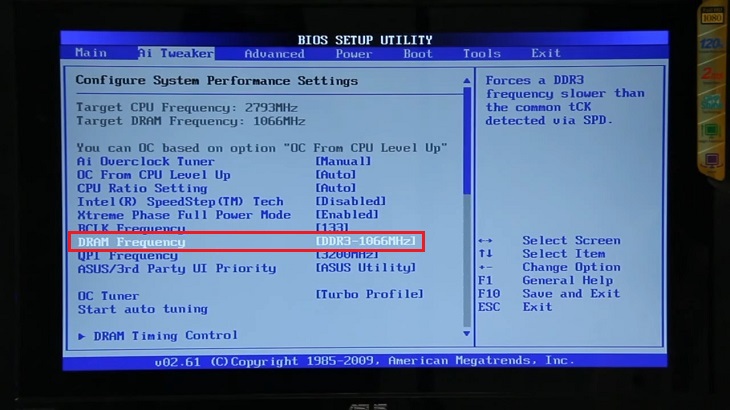
Kế tiếp, bạn tăng tốc độ cơ bản của vi xử lý và base block (còn gọi là bus speed hoặc front side bus) thêm 10% để đạt nhanh chóng đạt đến tốc độ tổng của lõi.

Tiếp theo, bạn hãy khởi động lại máy tính và chạy bài kiểm tra sức chịu đựng bằng chương trình LinX. Nếu hệ thống không ổn định, thì bạn nên dừng việc ép xung và nên cho hệ thống quay lại thiết lập mặc định, tránh cho laptop bị hỏng.
Trường hợp thấy ổn định, bạn tiếp tục tăng thêm 10% và tiến hành kiểm tra như bước vừa rồi. Đồng thời, sau mỗi lần thành công này, bạn cũng giảm lượng tăng từ 5 - 10 MHz để tìm được tốc độ tối ưu nhất cho máy tính.
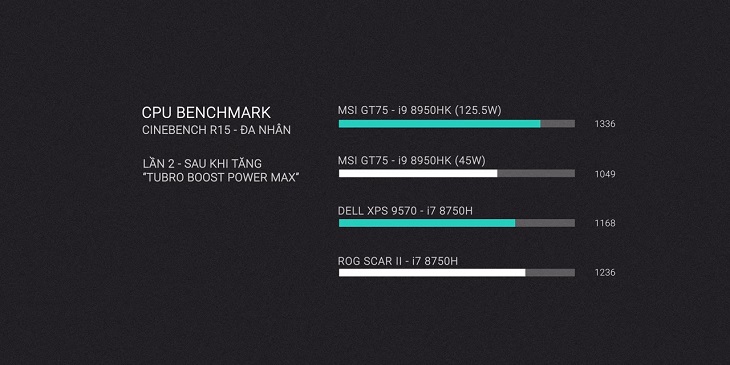
Như vậy, bạn đã hiểu về ép xung laptop là gì kèm với cách ép xung laptop cơ bản mà bạn có thể áp dụng khi có nhu cầu cải thiện tốc độ máy tính rồi nhé!

↑
Đang xử lý... Vui lòng chờ trong giây lát.